
前言
本节我们继续使用Pyqt5开发串口工具,目标是打通串口工具数据交互功能,实现串口工具核心功能,细节部分将在之后章节继续优化。
一、实例
1. QT Designer修改UI
打开应用篇1中uart_tool.ui,首先修改串口QCombox配置信息,然后修改textBrowser为Text Edit,这是由于textBrowser只能显示数据,不能获取输入,所以本节修改为Text Edit,以便获取输入信息,并发送给串口设备。
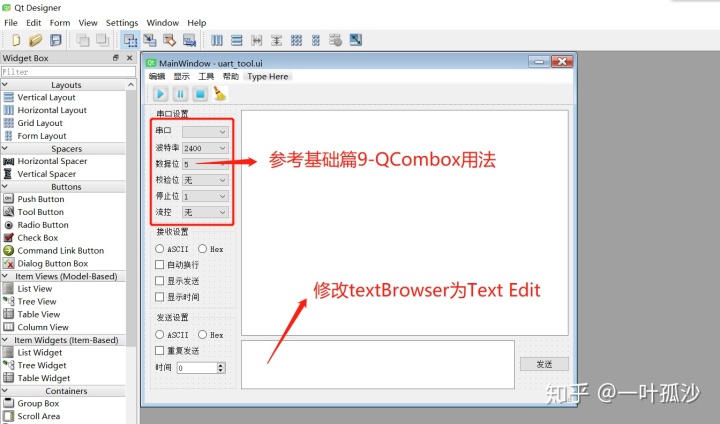
UI界面修改完成后,接下里需要搞清楚界面中各个组件的名字和代码如何对应,我们以串口为例。
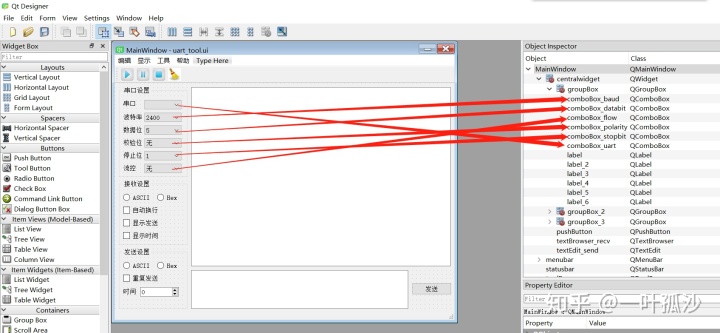
同理,工具栏中对应关系如下:
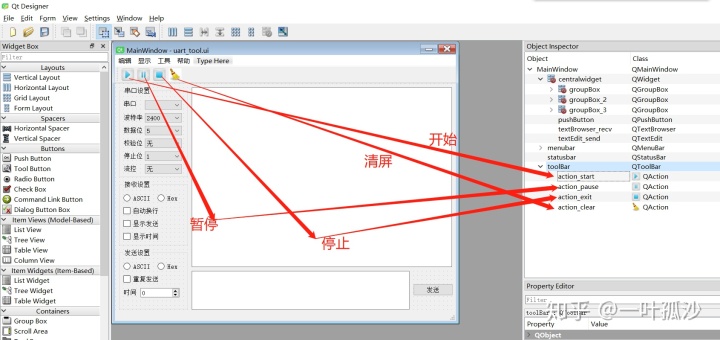
2 将*.ui转换为ui_uart_tool.py
进入run.py目录,输入如下命令:
pyuic5 -o ui_uart_tool.py uart_tool.ui 3 编写python程序
正式编写程序之前,我们需要明确下本节具体需求,打开软件时候,首先从配置文件config.ini中获取串口配置信息,然后渲染到软件显示;接着点击工具栏中开始图标,调用pyserial包连接串口设备,然后再输入text Edit中输入信息,点击发送按钮,textBrowser中显示收到的串口信息。
3.1 配置信息处理
配置信息处理需要参考”Pyqt5快速上手基础篇10-QSettings用法“,config.ini文件中设置了默认的串口信息(波特率9600,数据位8位,停止位一位&







 本博客介绍如何使用PyQt5开发串口工具,实现与OpenMV串口数据的交互。通过QT Designer修改UI,将TextBrowser改为TextEdit以获取输入,使用QSettings读取配置信息,建立串口连接。文中详细阐述了下行数据(发送到串口)和上行数据(从串口接收)的处理流程,并利用线程和自定义信号实现数据在UI与串口间的实时传递。最后,展示了运行效果及硬件连接步骤。
本博客介绍如何使用PyQt5开发串口工具,实现与OpenMV串口数据的交互。通过QT Designer修改UI,将TextBrowser改为TextEdit以获取输入,使用QSettings读取配置信息,建立串口连接。文中详细阐述了下行数据(发送到串口)和上行数据(从串口接收)的处理流程,并利用线程和自定义信号实现数据在UI与串口间的实时传递。最后,展示了运行效果及硬件连接步骤。
 最低0.47元/天 解锁文章
最低0.47元/天 解锁文章















 504
504

 被折叠的 条评论
为什么被折叠?
被折叠的 条评论
为什么被折叠?








